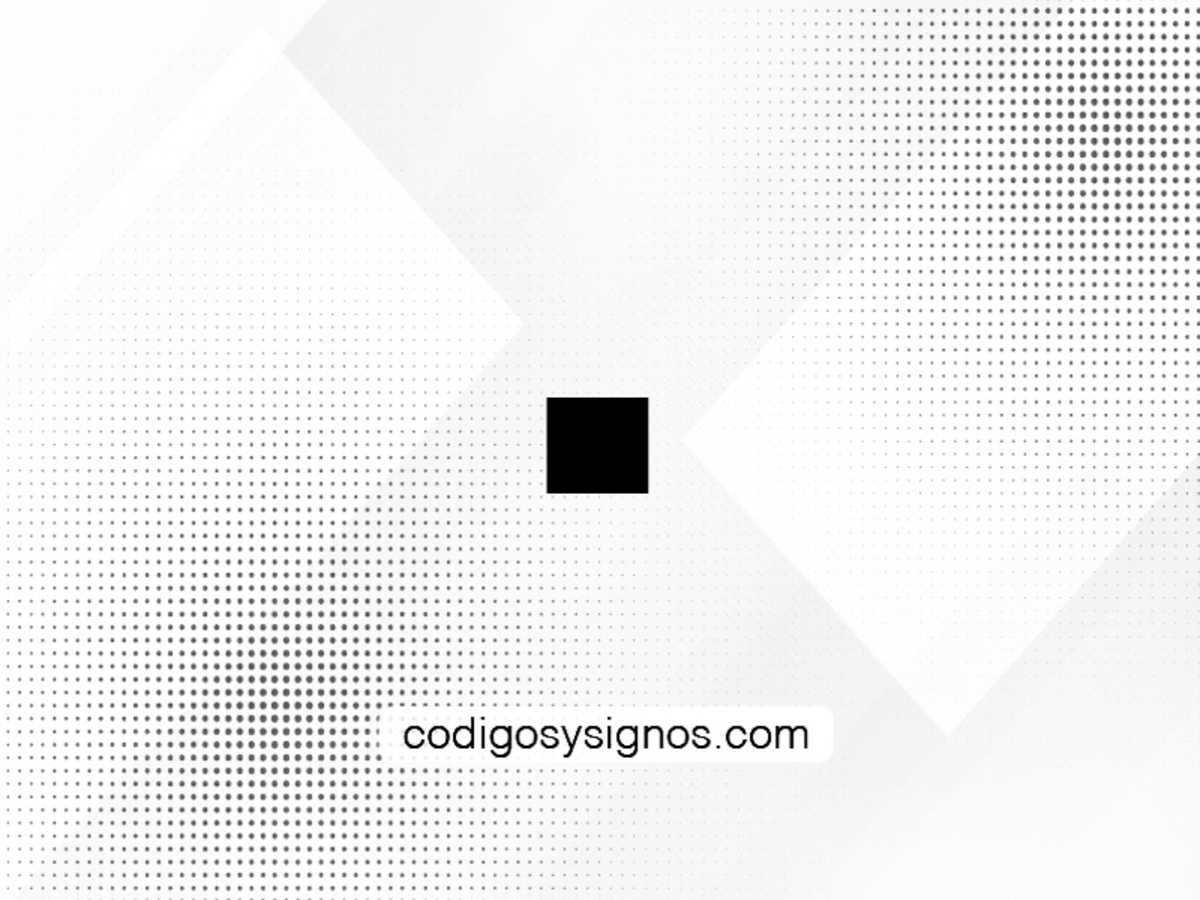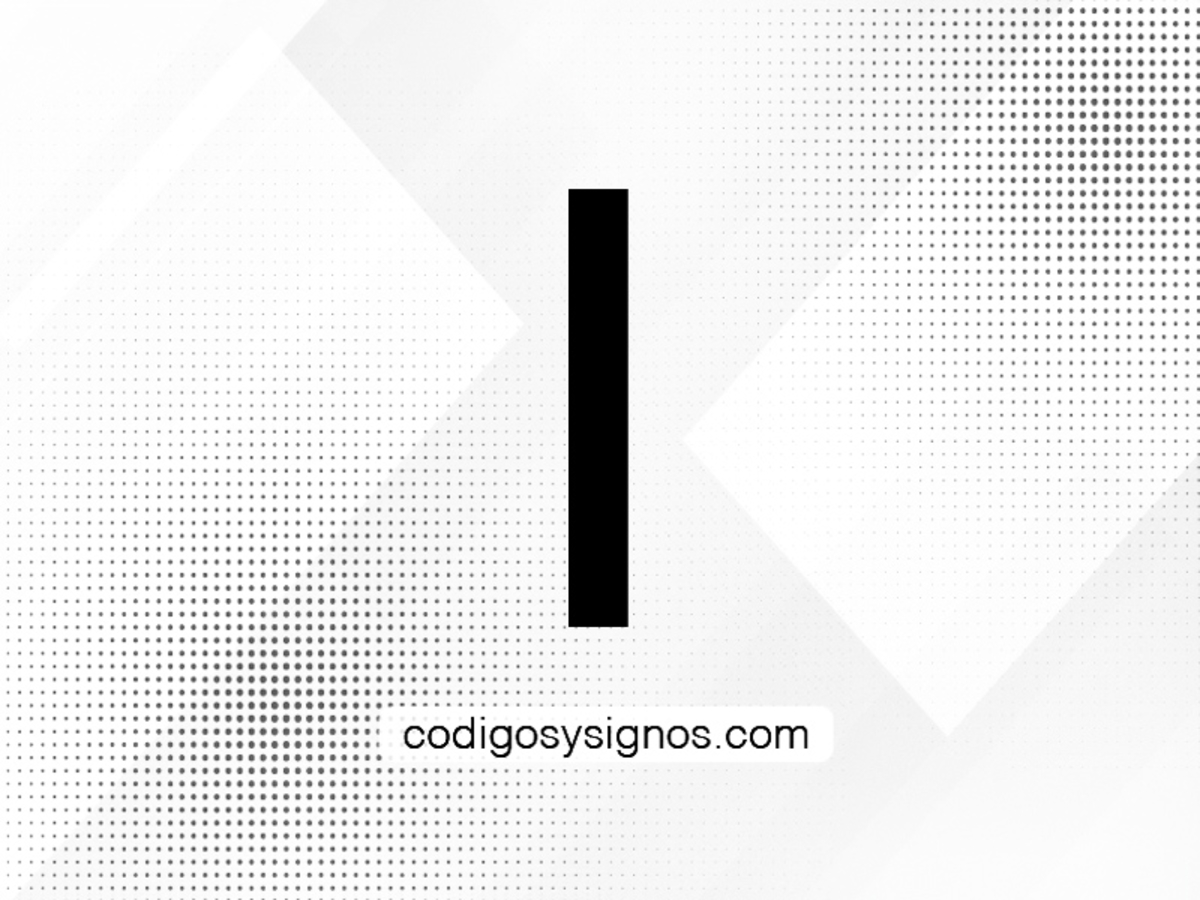
El signo PLECA o Barra vertical (|) está representada por una línea vertical (|) que también se conoce como barra vertical l. Es un signo usado mayormente en matemática para representar el valor absoluto en lugar de la expresión «es cierto que» o «tal que», pero también se utiliza es muchas áreas más y se encuentra comúnmente en declaraciones que involucran lógica y conjuntos.
Pero, al momento de buscarlo en el teclado, la PLECA puede ser fácil o difícil de encontrar dependiendo del sistema operativo utilizado. Sin embargo, con el uso de ciertas combinaciones puedes escribirlo perfectamente en tus textos o fórmulas matemáticas.
| Fuente | Símbolo Pleca o barra vertical |
| Símbolo | | |
| Código ASCII | 124 |
| Entidad HTML | | |
| Combinación en Windows | ALT + 124 |
| Combinación en MacOS | ALT + 1 |
Uso del símbolo PLECA o Barra vertical (|)
El símbolo PLECA está representada en una línea vertical (|), y es utilizado en muchas áreas como la matemática, la tipografía, la programación, la informática, en fonética y la métrica.
- En las matemáticas, este símbolo sirve para representar valor absoluto.
- En los lenguajes de programación y el área de informática para designar las tuberías.
- En fonética, es muy útil la PLECA para enfatizar la pausa extensiva. Muchas personas lo usan como un separador, al igual que la barra (/).
- En el área de tipografía o imprenta este signo se usa para dividir dos expresiones o debajo de un título.
- También sirve para crear vocabularios, diccionarios o enciclopedias donde se utiliza como un separador de subacepciones y variantes de éstas.
Sin embargo, los distintos diccionarios y el famoso Larousse ofrecen una definición imprecisa de este signo.
Escribir PLECA o Barra vertical en Windows
Bajo un sistema operativo con Windows el símbolo Pleca o Barra vertical | es muy fácil de escribir. Independientemente que uses una PC o un ordenador portátil, aquí te mostramos los pasos para escribir el símbolo PLECA en tus documentos, sin necesidad de utilizar una combinación de teclas.
El símbolo PLECA generalmente se encuentra ubicado al lado derecho del No. 1. Por lo tanto ubícalo visualmente y luego selecciónalo.
Escribir PLECA o Barra vertical en MacOS
En Mac también puedes escribir el signo PLECA o Barra vertical de una forma fácil y práctica que difiere un poco del método desde una PC Windows.
- Una computadora Mac de forma predeterminada viene con el teclado configurado en inglés, por lo tanto, puedes escribir el símbolo PLECA o Barra vertical de la siguiente manera.
- Presiona la tecla “SHIFT” y luego presiona la tecla de barra invertida ubicado debajo de la función DELETE.
- Si haz cambiado la configuración de tu teclado al español entonces solo debes presionar la tecla “ALT”, seguido del No 1.
Escribir el signo PLECA o Barra vertical en Linux
Si tienes una computadora con el sistema operativo Linux también puedes escribir el signo PLECA o Barra vertical | de una forma muy práctica. ¡Observa!
- Presiona las teclas Ctrl junto con SHIFT y la letra “U”
- Con estas tres teclas presionadas, ahora presiona “7c”, el cual es el valor de este símbolo en la tabla de códigos ASCII.
- Libera las teclas y ahora verás el símbolo PLECA en tu documento.
Signo PLECA o Barra vertical con código ASCII
Ahora sí te mostraremos la combinación de teclas en el teclado para escribir el signo PLECA utilizando la tabla de códigos ASCII junto con la tecla ALT.
- Mantén presionada la tecla “ALT” en el teclado.
- Al mismo tiempo marca los números “1 2 4”
- Libera las teclas para ver el resultado lo del símbolo PLECA “|” en tu documento.
Este método funcionará únicamente con un teclado numérico, por lo tanto, en el caso de una laptop deberás recurrir a función del teclado provisional para obtener este y cualquier otro símbolo.
En una laptop o portátil
Como mencionamos anteriormente, puedes escribir el signo PLECA o barra vertical desde un ordenador portátil utilizando el código ASCII solo si ésta tiene un teclado numérico. Si no lo tiene, puedes activarlo provisionalmente de la siguiente manera:
- Presiona la tecla FN y Numlock al mismo tiempo.
- Al hacerlo, las teclas 7, 8, 9, U, I, O, J, K, L, M serán sustituidas provisionalmente por los números del 0 al 9.
- Una vez activado, presiona “ALT” y al mismo tiempo los números “1 2 4”.
- Libera las teclas para ver el símbolo PLECA escrito en tu documento.
- Recuerda presionar de nuevo FN + Numlock para desactivar el teclado provisional.